题目内容
AutoCAD 2016-渐变色填充
题目答案
在绘图过程中,有些图形在填充时需要用到一种或多种颜色。例如,绘制装潢、美工图纸等。在AutoCAD 2016中调用【图案填充】的方法有如下几种。
♦功能区:在【默认】选项卡中,单击【绘图】面板【渐变色】按钮,如图所示。
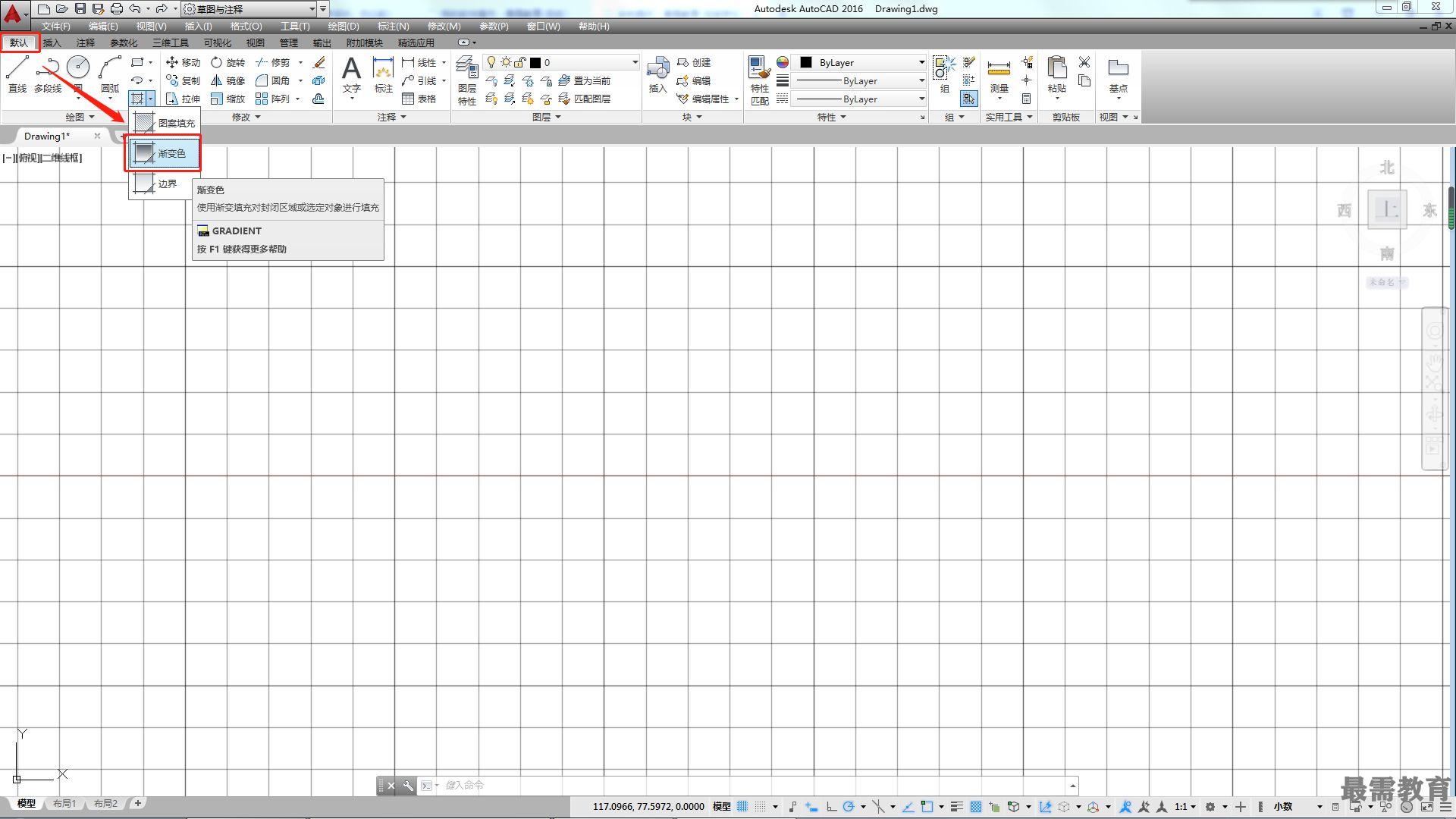
♦菜单栏:执行【绘图】丨【图案填充】命令,如图所示。
执行【渐变色】填充操作后,将弹出如图所示的【图案填充创建】选项卡。该选项卡同样由【边界】、【图案】等6个面板组成,只是图案换成了渐变色。
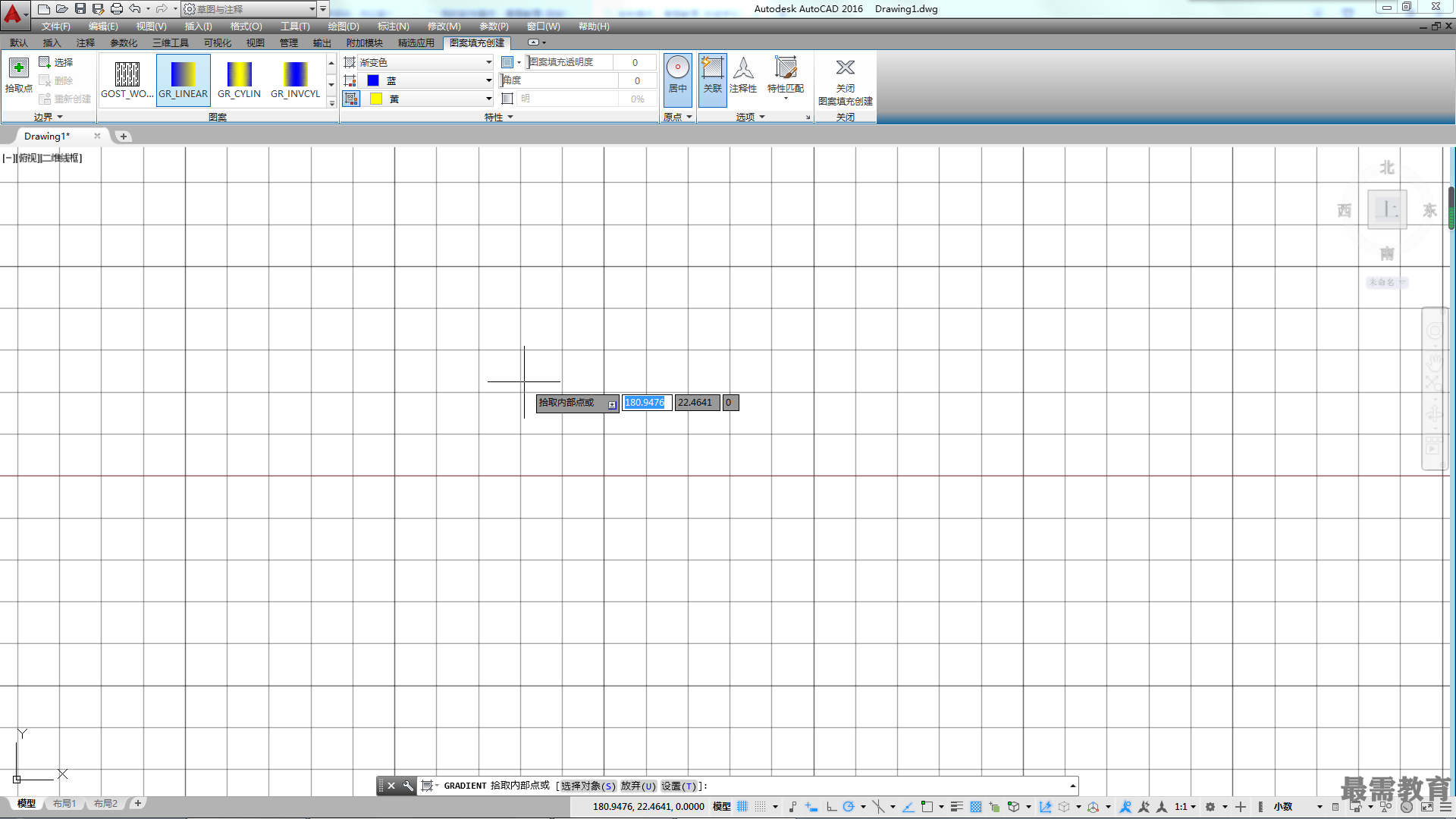
如果在命令行提示“拾取内部点或[选择对象(S)/ 放弃(U)/设置(T)]:”时,激活【设置(T)】选项,将打开如图所示的【图案填充和渐变色】对话框,并自动切换到【渐变色】选项卡。
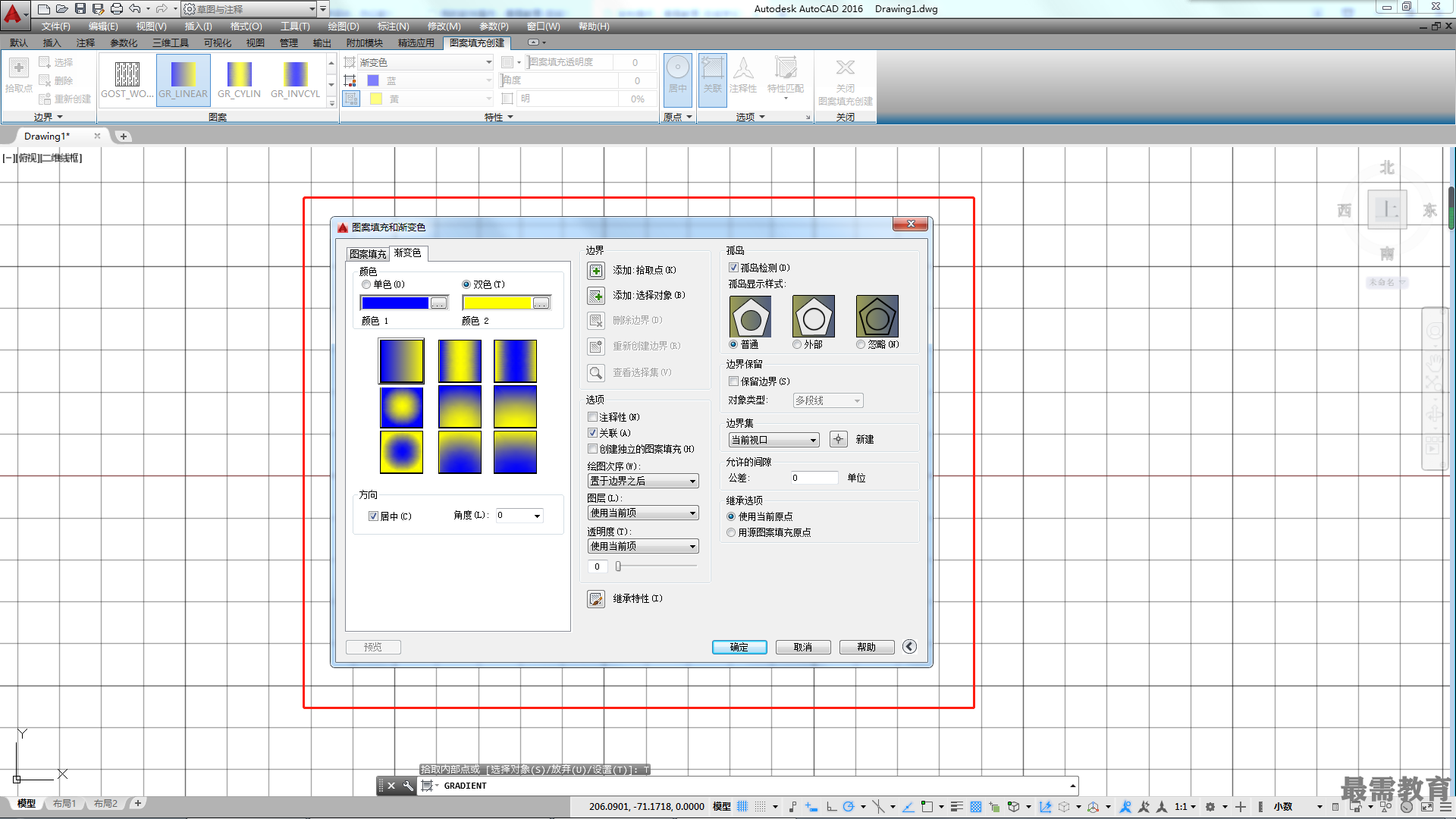
该对话框中常用选项含义如下。
♦【单色】:指定的颜色将从高饱和度的单色平滑过渡到透明的填充方式。
♦【双色】:指定的两种颜色进行平滑过渡的填充方式,如图所示。
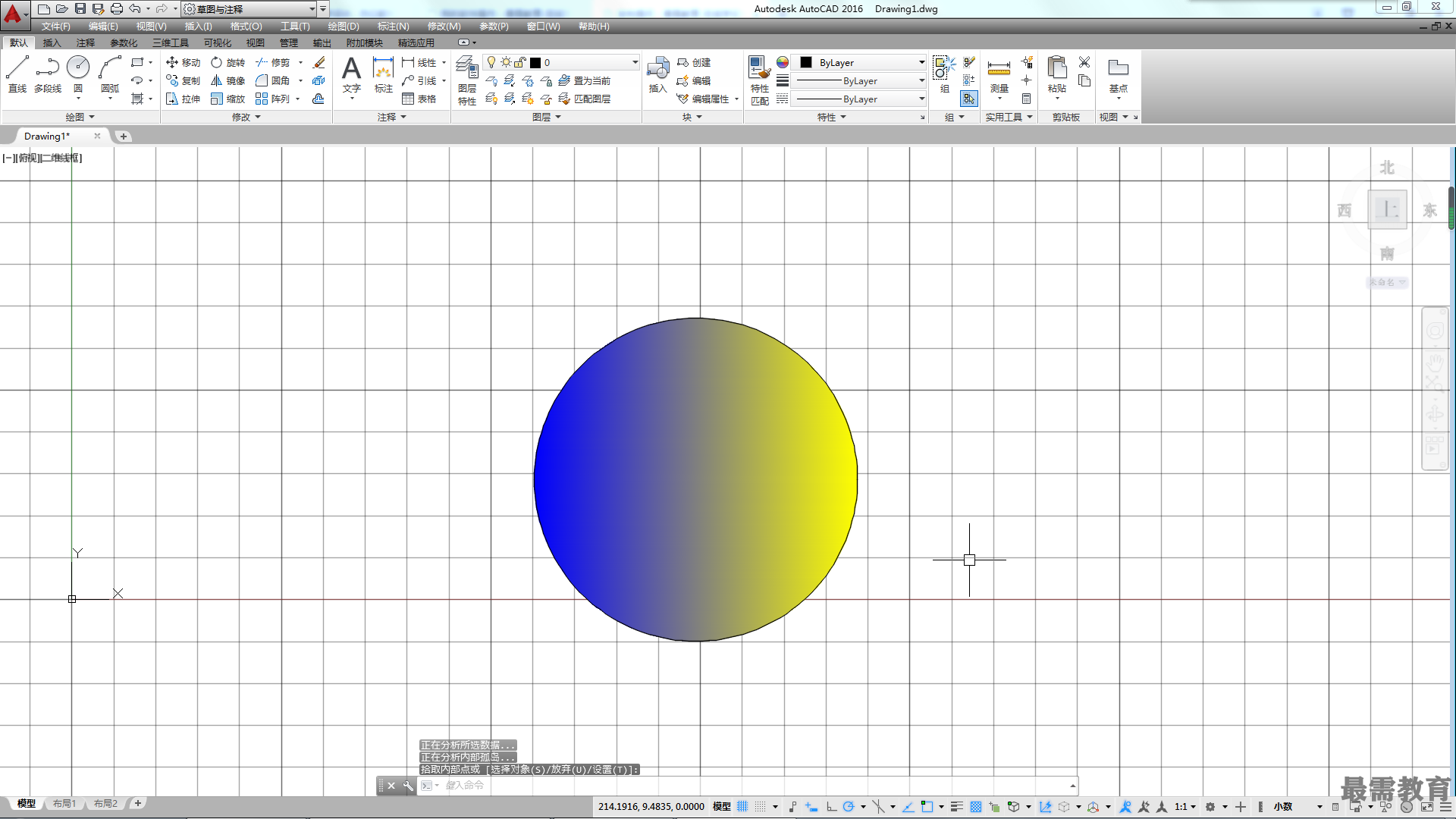
♦【颜色样本】:设定渐变填充的颜色。单击浏览按钮打开【选择颜色】对话框,从中选择AutoCAD索引颜色(AIC)、真彩色或配色系统颜色。显示的默认颜色为图形的当前颜色。
♦【渐变样式】:在渐变区域有9种固定渐变填充的图案,这些图案包括径向渐变、线性渐变等。
♦【向列表框】:在该列表框中,可以设置渐变色的角度及其是否居中。




点击加载更多评论>>